Wir haben vor einigen Tagen die NAS Festplatte aus dem Hause Seagate erhalten und Sie unter die Lupe genommen. Nach dem Auspackszenario, was ich euch ersparen möchte, habe ich mir einmal kurz die Anleitung angeschaut und direkt losgelegt. Auf der Verpackung steht das es drei Schritte sind bis das NAS „installiert“ und eingerichtet ist, das hat geklappt. Geil. Die technischen Daten: Speicherkapazität 3000GB, USB 2.0, Gigabit Ethernet, Produkthöhe: 10 cm Produktbreite: 20 cm, 1,6 Kg.
Dann ging es los, ich habe die Festplatte in die Netzwerkbasis gesteckt, das Stromkabel und Ethernet Kabel eingesteckt und das NAS angestellt, dafür gibt es einen Knopf an der Netzwerkbasis, wenn ihr das Gerät also irgendwann einmal nicht verwendet einfach ausschalten, spart Strom. Nachdem das Gerät jetzt angeschlossen und eingeschaltet worden ist konnte ich mich ans MacBook begeben und die Software installieren:
Die restlichen Screenshots bei Step 1 „Installieren“ erspare ich euch jetzt, da es nur Fenster sind in denen ihr euren NAS benennen und Zugangsdaten eingeben müsst. Bei Step 2 „Desktop Anwendungen installieren“ werden alle nötigen Desktop Anwendungen installiert:
Darunter „Computers Backup“ mit dem ihr Backups von eurem System erstellen könnt, GoFlex Home Agent das ist weniger ein Programm, wie es der Name auch schon sagt, es wird euch, zumindest auf dem Mac, nur eine Menüleiste angezeigt über die Ihr die Festplatte im Finder anzeigen lassen könnt oder aber die Weboberfläche des Systems öffnen könnt:
Die Weboberfläche bietet euch einige Funktionen, so könnt ihr zum einen auf das System zugreifen und euch die Daten anschauen und zum anderen habt ihr verschiedene Einstellungsmöglichkeiten:
Ihr könnt eure zuvor angelegten Benutzerdaten ändern aber auch allgemeine Servereinstellungen vornehmen, zum Beispiel uPNP ( um z.B. mit dem Smartphone oder der Playsi darauf zuzugreifen ) oder FTP aktivieren, den Fernzugriff einstellen, damit ihr nicht nur im heimischen Netzwerk auf euer NAS zugreifen könnt sondern auch von jedem anderen Ort auf der Welt. Die verschiedenen Dienste sind Standardmäßig aktiviert, wer das nicht möchte kann Sie dann über die Weboberfläche ganz einfach deaktivieren.
Über die Systemeinstellung im Browser könnt ihr aber auch überprüfen ob es neue Software Updates gibt. Des weiteren habt ihr die Möglichkeit das System über die Weboberfläche ( Intranet ) abzuschalten, wenn man mal wieder keine Lust hat aufzustehen.
OK, gehen wir zu Step 3 „Backup-Konfiguration für Time-Machine“ weiter, mit einem Klick auf den Auswahlpunkt gelangt ihr zur Konfiguration:
Im nächsten Schritt müsst ihr euere NAS-Daten (NAS-Name, Benutzername, Passwort ) eingeben oder ihr lasst das System die Daten aus den Schlüsselbund laden, dann müsst ihr sie nicht manuell eingeben:
Im nächsten Schritt klickt ihr dann einfach auf „Weiter“ und die Einstellungen werden übernommen und das System bereitet sich auf das Backup vor. Wenn bis hier hin alles gut gelaufen ist sollte sich das Timemachine-Fenster öffnen:
So, jetzt sollte alles eingerichtet sein und ihr könnt das Backup starten, bevor das eigentliche Backup erstellt wird, wird noch einmal alles überprüft, danach startet das Backup dann automatisch und dauert je nach Backupgröße natürlich entsprechend lang. Das war es auch schon. Das klingt ziemlich easy oder? Ist es auch!
Die NAS Festplatte wird im Finder ganz normal als Netzwerkfestplatte eingebunden, damit ihr Zugriff darauf bekommt müsst ihr nur euren Benutzernamen und das Passwort eingeben und schon könnt ihr wie auf jede andere Festplatte darauf zugreifen und Daten hin- und her kopieren.
Bevor wir zu Ende kommen noch ein paar Beschreibungen des GoFlex™ Home NAS von der Herstellerwebseite:
- Lässt sich an Ihren WiFi-Router anschließen und ermöglicht den drahtlosen Zugriff auf Ihre Dateien
- Ortsunabhängiger kostenloser Remote-Zugriff auf Ihre Dateien
- Automatische Sicherung von Dateien und Ordnern auf bis zu drei PCs und Mac®s*
- Streamen von Inhalten auf Media Player und Videospielkonsolen
Systemvoraussetzungen
- Router mit freiem Ethernet-Anschluss – Für den drahtlosen Datenzugang und die Sicherung ist ein WiFi-Router erforderlich.
- Zur Aktivierung und für das File-Sharing über das Internet ist eine Internetverbindung erforderlich.
- Internet Explorer® 7, Firefox® 3.x, Chrome 4.x, Safari® 3 oder aktuellerer Webbrowser
- Windows® 7, Windows Vista®, Windows® XP oder Mac OS® X 10.4.9 oder ein aktuelleres Betriebssystem
Lieferumfang
- GoFlex® Home-Netzwerkspeichersystem (inkl. Netzwerkbasis und Festplatte)
- Ethernet-Kabel
- Stromversorgung
- Installationsanleitung
- GoFlex Home Installations-CD
Das war der erste Teil des Reviews, im zweiten Teil des Test zeige ich euch wie ihr mit der verfügbaren App im AppStore und Android Market via Smartphone oder Tablet auf das System zugreifen und die vorhandenen Medien abspielen könnt. Wenn Ihr sonst noch irgendwelche Fragen zu dem Gerät habt, raus damit!

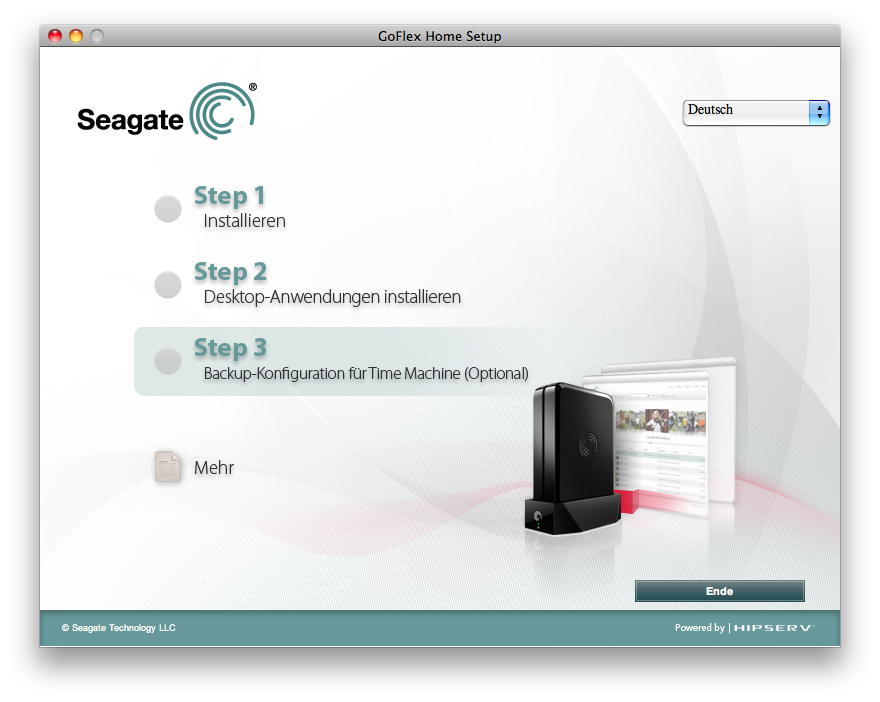
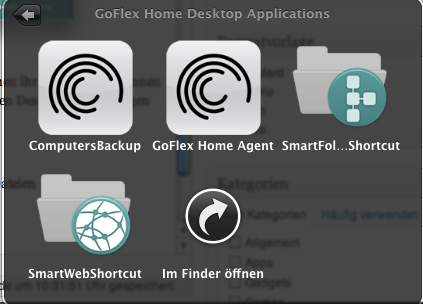
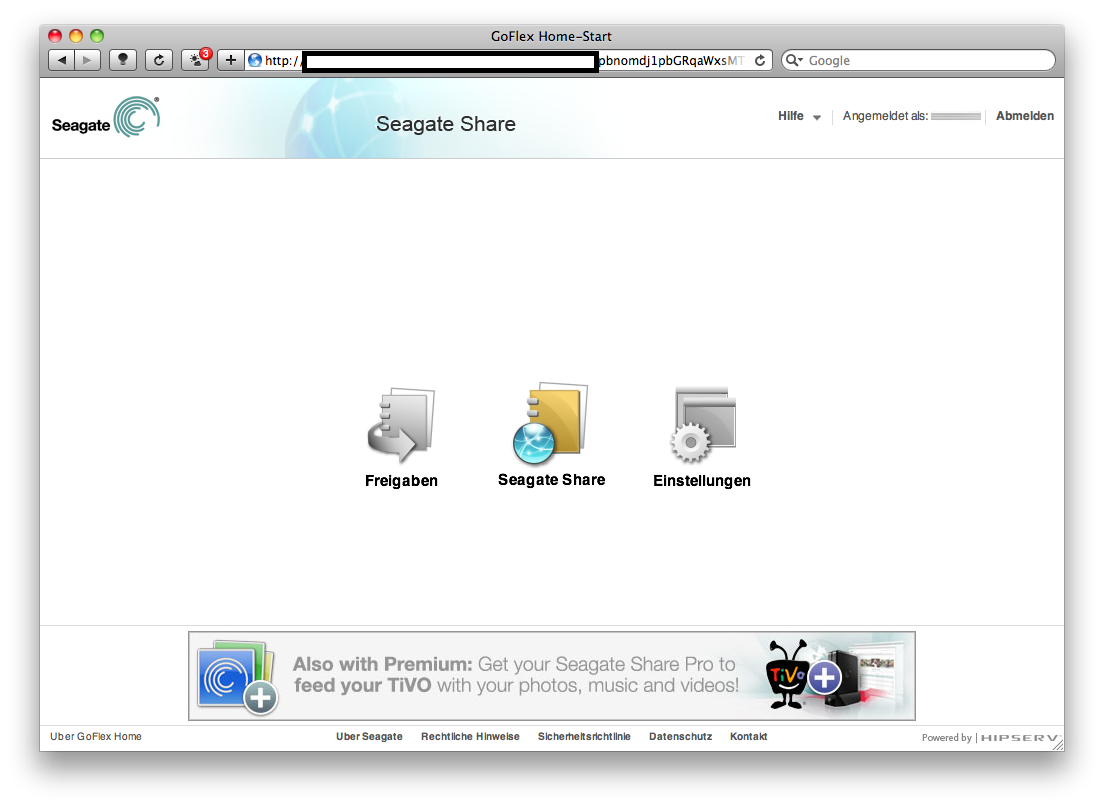
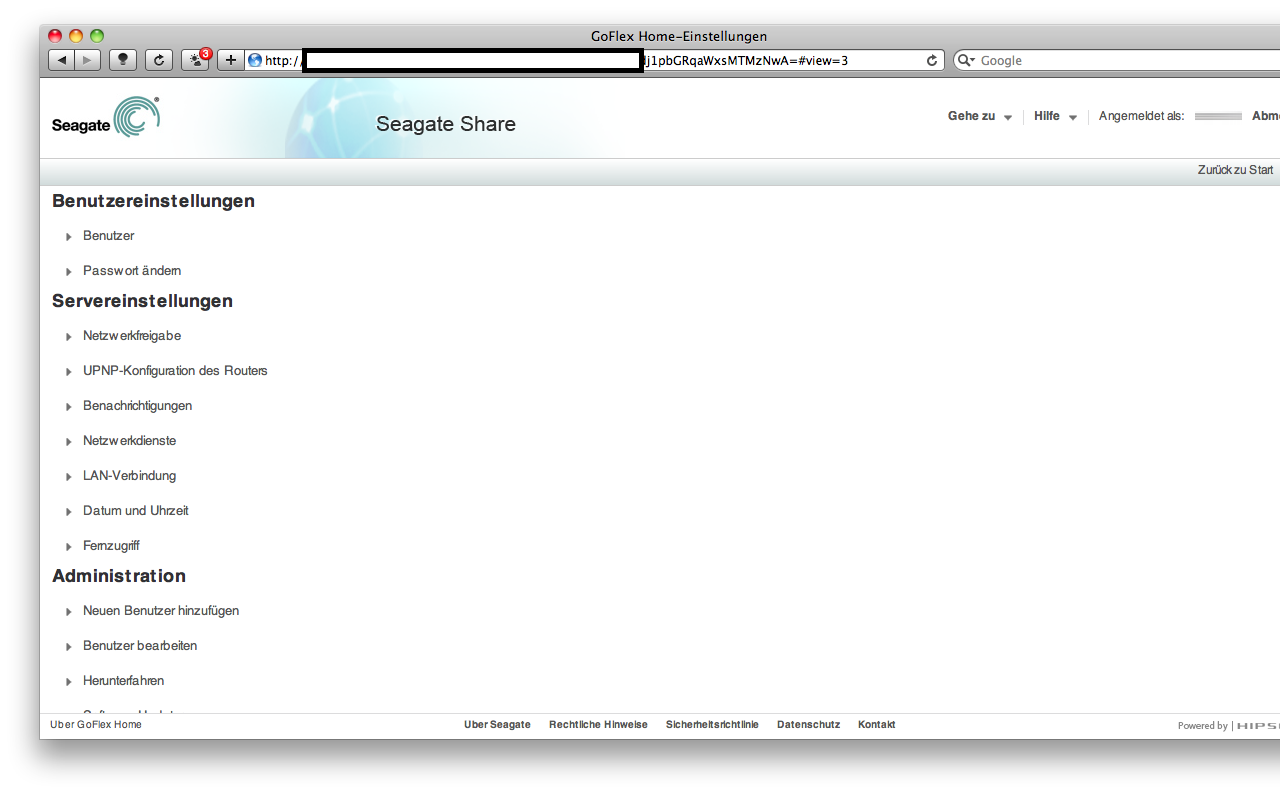
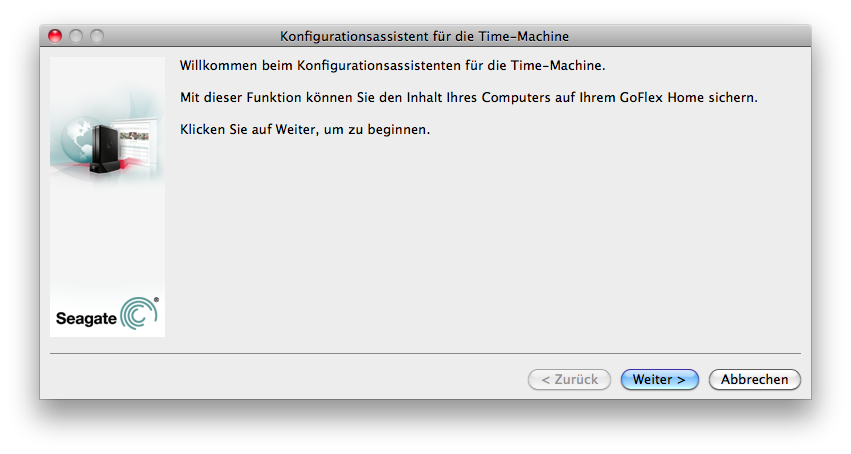
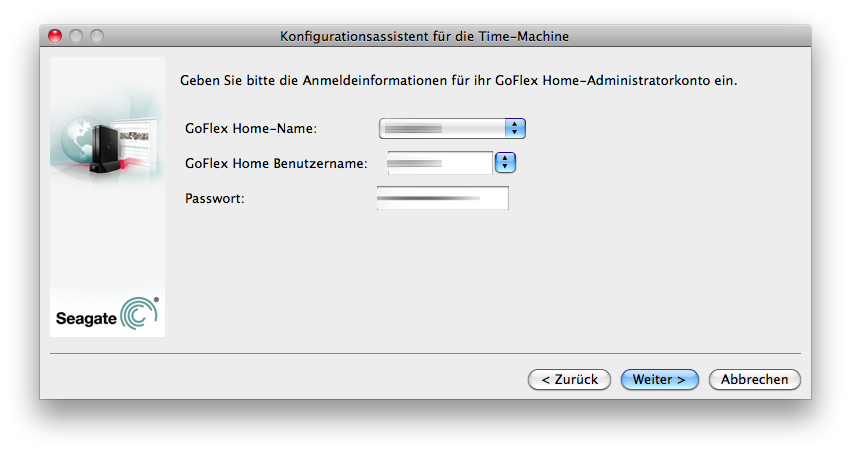
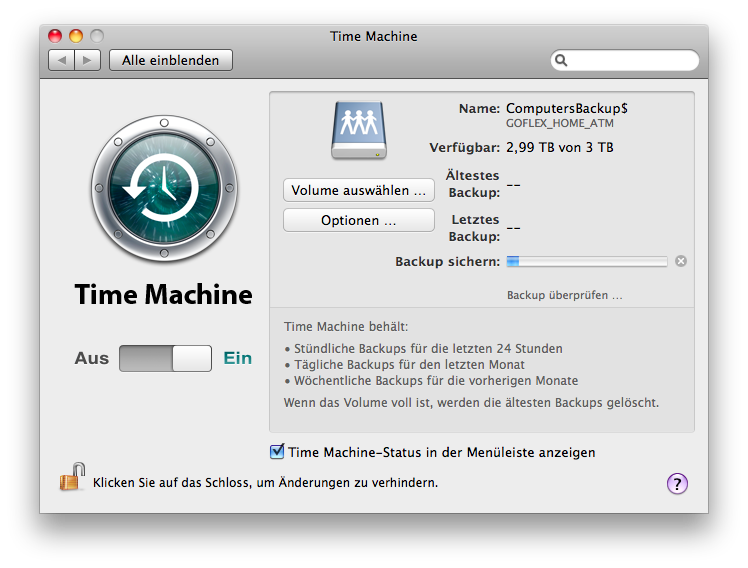
Pingback: Backup Plus Portable – Die Social Media Festplatte › MobileLifeBlog